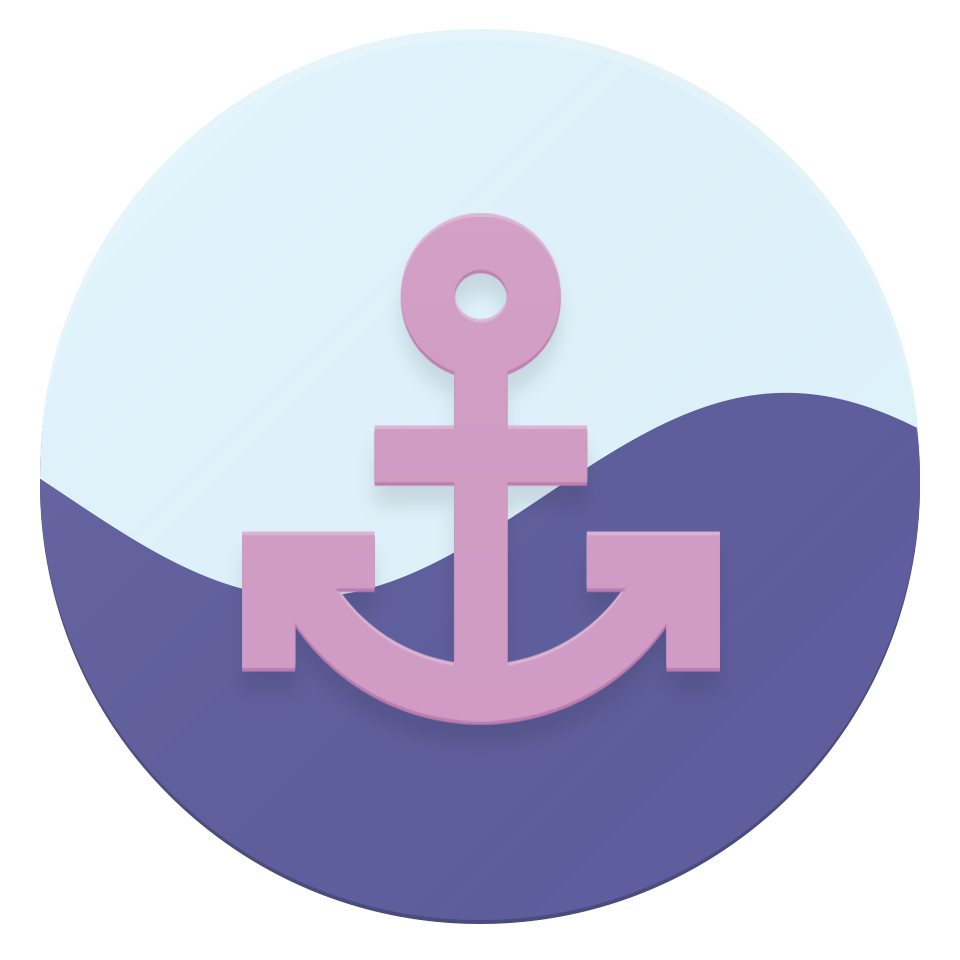# v2 开发文档
本文档介绍的是 danmaqua-telegrambot 的 v2 版本,如果你仍在使用 v1 版本且不想迁移,请移步到 v1 开发文档。
你可以选择搭建自己的实例来提供其他 VTubers 的同传频道,或者为我们的 Bot 开发贡献你的力量。同时我们欢迎提交第三方的同传频道到 Telegram 频道 @danmaqua ,方便观众们寻找。
项目源码: https://github.com/danmaqua/danmaqua-telegrambot
# 运行自己的 Bot 实例
保证运行环境安装有 Node.js 12+ 和 NPM 包管理,并在 Telegram @BotFather 申请你自己的 Bot 账号。
2020/7/11 更新:现在我们封装了一个 Docker 镜像大幅简化了搭建 Bot 实例的流程,想要了解如何使用 Docker 运行 Bot 实例可以点击这里
# 0、了解 Bot v2 架构
Bot v2 版本将程序分为 Bot 本体+弹幕源服务器 两部分:
- Bot 本体:负责 Telegram API 通讯、转发配置管理和用户交互部分,从各个弹幕源服务器中获取不同平台的弹幕数据,根据配置将符合同传规则的弹幕转发到 Telegram 频道/对话中。
- 弹幕源服务器:负责直播平台弹幕协议通讯,并通过 WebSocket 协议向其他客户端提供统一数据格式的弹幕信息。
弹幕协议从 Bot 本体解耦出来后,我们在添加其他直播平台弹幕协议时无需再去修改 Bot 本体的代码,同时也能够将与直播平台的弹幕连接共享给其他程序。
关于弹幕源服务器的 API 定义,可以阅读 弹幕源 API 文档,如果你不打算自己实现弹幕源,请忽略这一段。
在架设 Bot 实例时,你可以选择 Bot 本体和弹幕源不在同一台机器上,也可以直接在同一台机器上运行。这取决于你有多少服务会共用弹幕源,以及你运行机器人本体的机器能否与直播平台间保持良好的弹幕连接。(在设计出弹幕源服务器后,我们把 Bot v1 中的弹幕连接代理设置给去掉了,如果你仍然需要这个功能的话,请告诉我。)
# 1、下载项目源码并安装依赖
首先,你需要获取 danmaqua-telegrambot 的项目源码。
可以通过 GitHub Releases 下载打包好的发布版本,或者使用 Git 克隆最新的源码:
git clone https://github.com/danmaqua/danmaqua-telegrambot
获取源码后,进入项目根目录,执行 npm install 进行安装项目必须的依赖。
# 2、配置 Bot
在启动之前,你需要根据自己的实际环境进行配置。
# 2.1、弹幕源配置
打开根目录中的 dmsrc.config.js 修改弹幕源服务器配置。
如果你的机器环境端口 8001 和 8002 都是空闲的,可以直接跳过这一步节省时间。
我们为你实现了哔哩哔哩和斗鱼直播平台的弹幕源,通常你只需要配置好弹幕源端口,让 Bot 能够正常连上即可。如:
module.exports = {
bilibili: {
port: 8001,
basicAuth: 'testPassword',
bilibiliProtocol: 'ws',
reconnectCron: '0 0 3 * * *'
},
douyu: {
port: 8002,
basicAuth: null,
reconnectCron: '0 0 3 * * *'
}
};
port 是弹幕源连接端口,Bot 本体需要通过这个端口连接。如果你在 dmsrc.config.js 文件中修改了,请记得在 bot.config.js 文件中的 danmakuSources 字段中对应端口参数也作出调整。
basicAuth 是 WebSocket 协议使用的简单认证手段(HTTP 头 Authorization 字段),修改后的配置方式同上,需要在 bot.config.js 文件同步修改。
reconnectCron 是弹幕源定期对所有房间重新连接的时间参数,格式请参照 crontab。
其余参数在文件中有注释说明。要了解更多关于配置的说明,请移步到这里。
# 2.2、Bot 本体配置
打开根目录中的 bot.config.js 修改 Bot 本体配置。
(必填)在 botToken 字段中填入你在 @BotFather 创建的 Bot Token。如:
botToken: '123456789:AAAAAAAAAAAAAAAAAAAAAA',
(必填)在 botAdmins 字段中填入可以通过 Telegram 对话管理 Bot 的用户 ID。如:
botAdmins: [107484754],
(选填)如果你的机器无法直连 Telegram 服务器,可以通过 botProxy 设置 HTTP 代理。如:
botProxy: 'http://127.0.0.1:8080',
(选填)如果你在 dmsrc.config.js 修改了默认的弹幕源端口,或者自行搭建了弹幕源服务,需要在 danmakuSources 字段中进行修改。
要了解更多关于配置的说明,请移步到这里。
# 2.3、从 Bot v1 中迁移数据(选做)
我们制作了数据库迁移工具,帮助你快速地从 v1 迁移到 v2,可以保留旧版本的弹幕转发配置。
Bot Token、Telegram 代理、Bot 管理员数据等保存在 v1 版本 config.js 的数据并不支持直接迁移过来,你仍需要手动完成 2.2 步骤。
迁移工具只支持默认的
<项目目录>/data位置
在项目根目录下执行 npm run transfer:from_v1 命令即可以将 Bot v1 数据库转换为 Bot v2 数据库。
注意这个命令会直接覆盖现有的 v2 数据库,请注意备份!!
# 3、启动 Bot
现在 Bot v2 需要启动本体程序和弹幕源服务端多个进程才可正常运作,你可以在不同的 Shell 终端进程中分别执行:
npm run bot:启动 Bot 核心进程npm run dmsrc:bilibili:启动哔哩哔哩弹幕源服务端npm run dmsrc:douyu:启动斗鱼弹幕源服务端
你可以使用 nohup 或 screen 等命令简单粗暴地让 Bot 的多个进程在后台运行,也可以自行编写 systemd 单元文件来构建 Bot 服务的启动管理。
如果你不想自己编写 systemd 单元文件,也希望更优雅地管理后台进程,不妨尝试一下我们也在使用的 PM2 工具。
使用 PM2 之前你可以通过 NPM 包管理进行安装到全局环境中(可能需要 root 用户权限):
npm install -g pm2
安装好后,可以直接执行以下命令,按照我们写好的配置启动 Bot 进程:
# 进入到项目根目录
cd ./danmaqua-telegrambot
# 根据 ecosystem.config.js 配置在后台启动多个进程
pm2 start ecosystem.config.js
如果你希望机器重启后 PM2 能够为你自动启动 Bot 进程,可以执行一下命令进行配置:
# 保存当前 PM2 管理的进程列表
pm2 save
# 设定 PM2 自动启动(默认不支持 Windows 环境,解决方法请自行 Google)
pm2 startup
如果你要查看 Bot 进程后台输出日志,可以执行这些命令:
# 查看 Bot 核心进程日志
pm2 logs danmaqua-bot
# 查看哔哩哔哩弹幕源日志
pm2 logs dmsrc-bilibili
# 查看斗鱼弹幕源日志
pm2 logs dmsrc-douyu
具体 PM2 使用方法请阅读文档或 Google 搜索关键词。
# 配置弹幕转发到对话或频道
运行起来自己的实例之后,打开与机器人的 Telegram 聊天,首次使用需要点击 Start 开始对话。
下面提到的对话 ID 可以通过某些 ID 查询机器人获取,或者安装 Plus Messenger 或其它可信任的第三方 Telegram 客户端,打开对话/频道资料页查看 ID。通常群组和频道 ID 需要带有 -100 前缀才能被 Bot 识别。某些命令支持使用对话 username 代替对话 ID,无需手动查询。
# 为对话/频道注册弹幕转发
命令格式:/register_chat chatId roomId [source]
作用:注册指定直播房间弹幕转发到指定对话
参数:
- chatId:对话/频道 ID
- roomId:直播平台房间 ID
- source:可选项,直播平台弹幕源,默认支持
bilibili和douyu
# 取消对话注册
命令格式:/unregister_chat chatId
作用:取消指定对话的注册信息,会清除指定对话的其他设置
参数:
- chatId:对话/频道 ID
# 打开管理页面
命令格式:/manage_chats
作用:列出你可以设置的频道,选择频道进行设置管理
# 设置对话默认过滤规则
命令格式:/set_default_pattern pattern
作用:所有对话默认的同传弹幕过滤规则,如果对话没有单独的规则设置,则跟随这个设置。所有弹幕会与这个正则表达式进行匹配,如果符合同传弹幕格式,则转发到指定对话中。
# 屏蔽用户的弹幕
你可以转发对话/频道中想要屏蔽的用户所发送的弹幕给 Bot,Bot 将询问是否要屏蔽指定用户。
或者使用 /manage_chats 进入指定对话的管理页面,批量添加要屏蔽的用户。
# 其他命令
还有其他不常用的命令没有在这里列出,你可以在使用时输入 /help 进行查询。
# 贡献代码
本项目源码以 GPL v3 许可发布,欢迎对本项目提出 Issues 或 Pull Request。